Megakadályozza bizonyos programok futását, vagy korlátozza a felhasználók hozzáférését azokhoz
- Vannak esetek, amikor több emberrel osztja meg számítógépét, mindegyik saját felhasználói fiókkal.
- Sok esetben előfordulhat, hogy nem kívánja megosztani az összes programját a többi felhasználóval, és korlátozza a hozzáférésüket.
- Korlátozhatja a felhasználók hozzáférését egy programhoz, ha letiltja az összes felhasználó hozzáférését a beállításjegyzéken vagy a csoportházirend-szerkesztőn keresztül.
- A Csoportházirend-szerkesztő használatakor azonban csak bizonyos felhasználók programhoz való hozzáférését korlátozhatja.

Előfordulhat, hogy a hálózati rendszergazdáknak különböző okokból le kell tiltaniuk a felhasználók hozzáférését bizonyos Windows 10-programokhoz.
Van néhány módja annak, hogy a hálózati rendszergazdák és bárki más blokkolja a felhasználókat abban, hogy bizonyos szoftvereket fussanak asztali számítógépeiken vagy laptopjaikon.
A felhasználók megtehetik zárolást alkalmaz a mappákra vagy adjunk hozzá jelszavakat a programokhoz
harmadik féltől származó szoftverrel. A felhasználók azonban a Win 10 programokhoz való hozzáférést harmadik féltől származó szoftverek nélkül is letilthatják az alábbiak szerint.Hogyan korlátozhatom a hozzáférést csak bizonyos programokhoz a Windows 10 felhasználók számára?
1. A rendszerleíró adatbázis szerkesztésével blokkolja a szoftver futását
A felhasználók a beállításjegyzék szerkesztésével leállíthatják bizonyos programok futását. Érdemes lehet beállítani a rendszer-visszaállítási pont a beállításjegyzék szerkesztése előtt, hogy szükség esetén visszavonhassa a módosításokat. Ezután kövesse az alábbi irányelveket.
- Először nyomja meg a ablakok + gomb R gyorsbillentyű.
- Belép regedit a Futtatás megnyitása szövegmezőben, és válassza ki a rendben választási lehetőség.
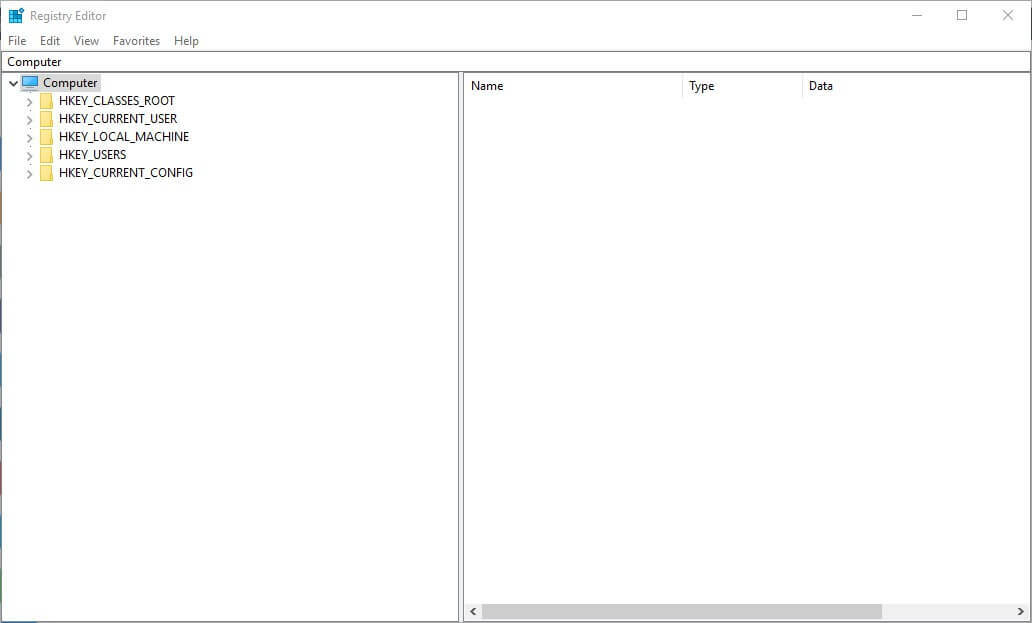
- Ezután nyissa meg ezt a beállításjegyzék-útvonalat: HKEY_CURRENT_USER\SOFTWARE\Microsoft\Windows\CurrentVersion\Policies.
- Ha nincs Explorer kulcs a Házirendek alatt, kattintson jobb gombbal az ablak bal oldalán található Irányelvek gombra a kiválasztáshoz Új > Kulcs. Kulcsnévként adja meg az „Explorer” nevet.
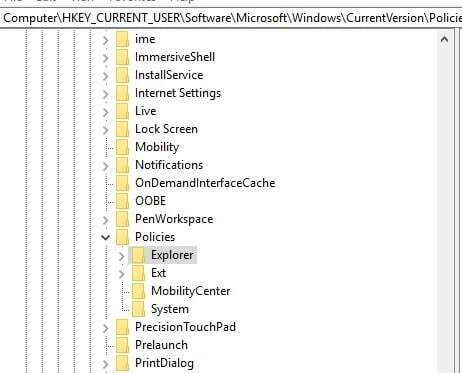
- Válassza ki az új Explorer kulcsot. Ezután kattintson a jobb gombbal egy üres helyre a Rendszerleíróadatbázis-szerkesztő ablakának jobb oldalán, és válassza ki Új > DWORD (32 bites).
- Írja be a „DisallowRun” címet az új duplaszó címeként.
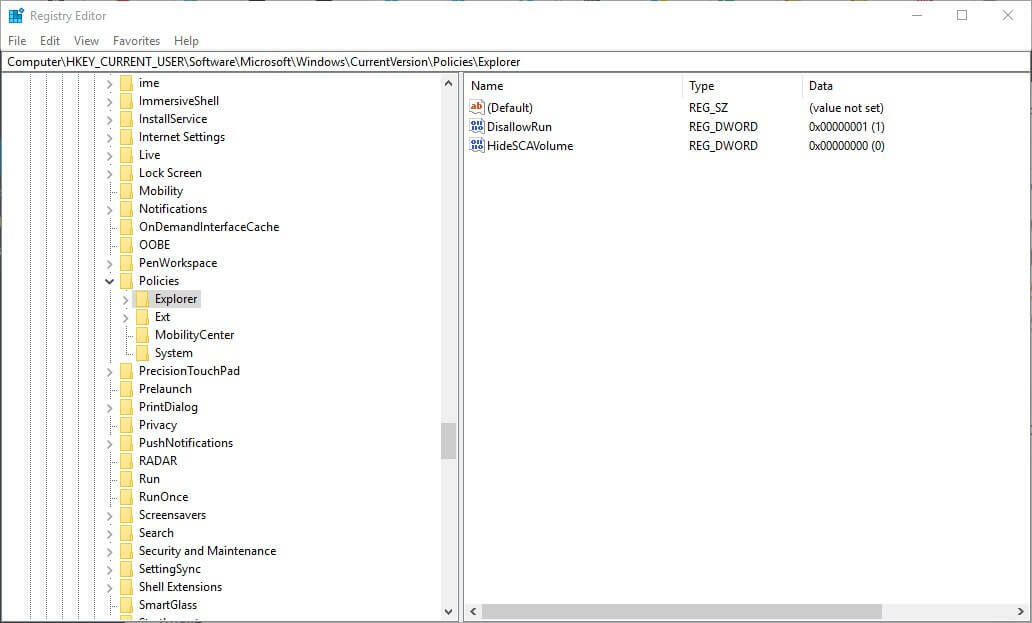
- Kattintson duplán az új DisallowRun duplaszóra a Duplaszó szerkesztése ablak megnyitásához.
- Írja be az „1” értéket az Érték mezőbe az alábbi módon, majd kattintson a gombra rendben gomb.
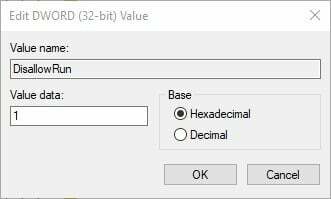
- Ezután kattintson a jobb gombbal az Explorer gombra a kiválasztáshoz Új > Kulcs.
- Ezután írja be a „DisallowRun”-t az új alkulcs címeként.

- Kattintson a jobb gombbal az új DisallowRun alkulcsra a kiválasztásához Új és Karakterlánc értéke helyi menü opciói.
- Most írja be az „1”-et karakterlánc-érték nevének.
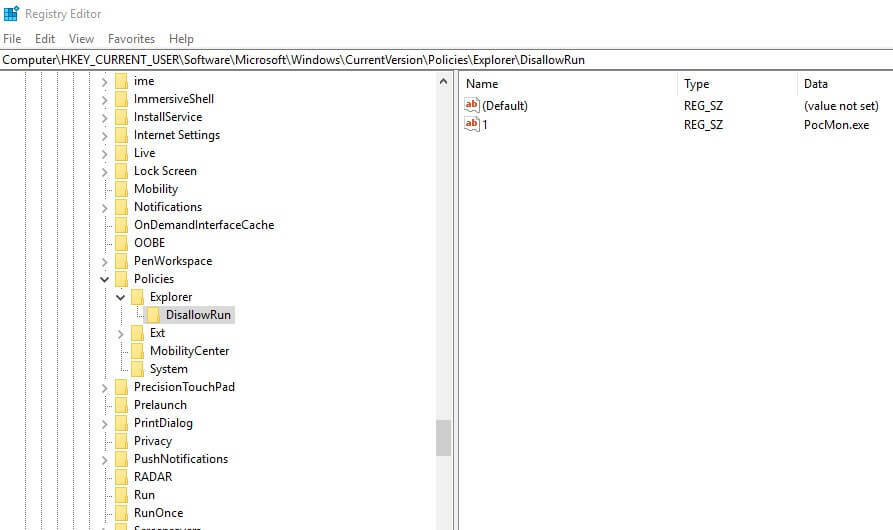
- Kattintson duplán az 1 karakterlánc értékére a Karakterlánc szerkesztése ablak megnyitásához.
Ezután adja meg a szoftver futtatható fájljának pontos nevét, amelynek le kell állítania a futást az Érték mezőben, ahogy az közvetlenül lent látható.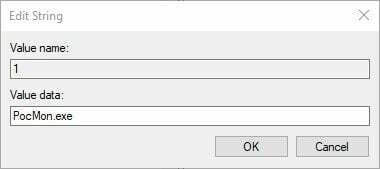
- Kattints a rendben gombot a bezáráshoz Karakterlánc szerkesztése ablak.
- Zárja be a Rendszerleíróadatbázis-szerkesztő ablakot.
- Most a blokkolt program az alábbi hibaüzenetet jeleníti meg, amikor a felhasználók megpróbálják elindítani.
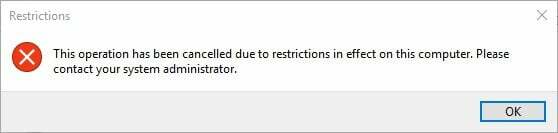
Előfordulhat, hogy egyes felhasználóknak nem kell beállítaniuk Explorer kulcsot, ha már van ilyen a Házirendek alkulcs alatt. Ha igen, a felhasználók kihagyhatják az új Explorer kulcs beállításának lépését.
Nyissa meg a Számítógép HKEY_CURRENT_USER szoftver Microsoft Windows CurrentVersion Policies Explorer elérési útját a beállításszerkesztőben. Ezután adja hozzá a DisallowRun alkulcsot a meglévő Explorer kulcshoz.
További szoftverek blokkjainak beállításához a felhasználóknak különböző neveket kell megadniuk a karakterlánc-értékeknek a DisallowRun kulcson belül. Például a DisallowRun kulcsban a második és harmadik programblokk karakterlánc-értékeinek nevének 2-nek és 3-nak kell lennie, amint az alább látható.
Ha hetedik programblokkot hoz létre, írja be a 7-et a karakterlánc érték címeként.
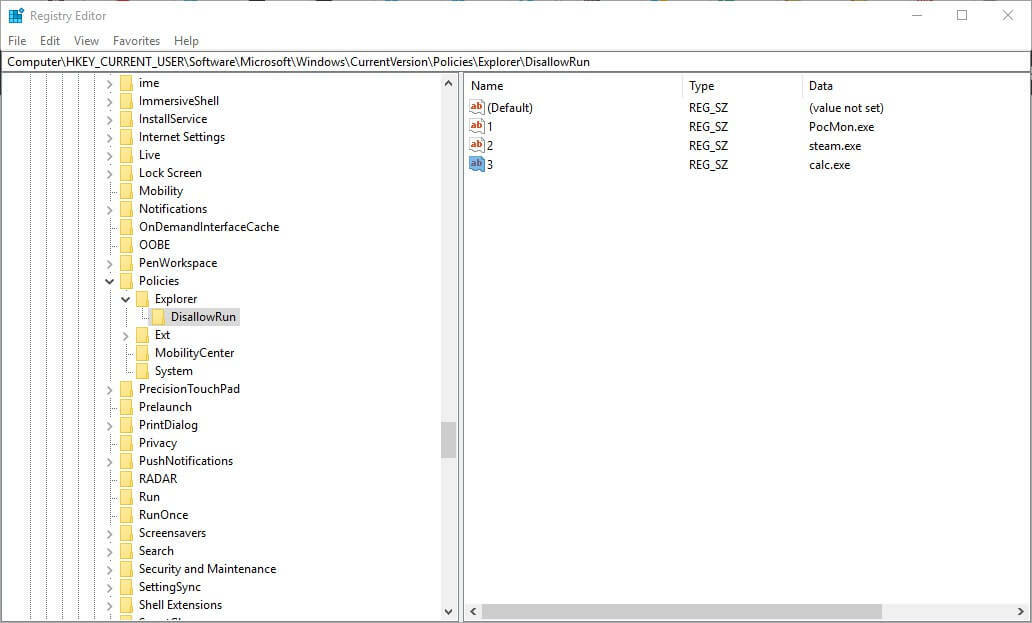
2. Blokkolja a felhasználók hozzáférését a Windows 10 programokhoz a Csoportházirend-szerkesztővel
A Windows 10 Pro és az Enterprise rendszerben megtalálható a Csoportházirend-szerkesztő eszköz, amellyel a felhasználók leállíthatják a futó programokat a beállításjegyzék szerkesztése nélkül.
A felhasználók módosíthatják a Csak meghatározott Windows-alkalmazások futtatása beállítást a Csoportházirend-szerkesztővel. Ezenkívül beállíthatja, hogy bizonyos szoftverekhez való hozzáférést csak az összes vagy csak bizonyos felhasználók számára korlátozzák.
1. megnyomni a Győzelem + R gombokat egyszerre a billentyűzeten a Futtatás párbeszédpanel megnyitásához.
2. Belép gpedit.msc a szövegmezőben, majd kattintson a gombra rendben gombot a csoportházirend-szerkesztő megnyitásához.
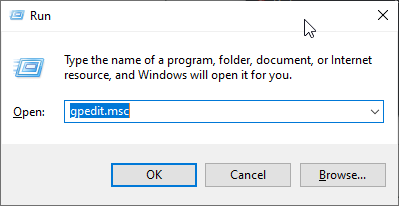
3. Navigáljon ide Felhasználói konfiguráció > adminisztratív sablonok > Sablonok a Csoportházirend-szerkesztő ablak bal oldalán.
4. Kattintson duplánCsak meghatározott Windows-alkalmazásokat futtassona beállítás ablakának megnyitásához.
5. Válaszd ki aEngedélyezveopció a Csak meghatározott Windows-alkalmazásokat futtasson ablak.
6. megnyomni aElőadásgombot a megnyitáshoz a Tartalom megjelenítése ablak.
7. Ezután kattintson egy sorra a Tartalom megjelenítése ablakban adja meg a blokkolni kívánt program végrehajtható fájlnevét. Egyes felhasználóknak meg kell nyitniuk a szoftver mappáját, hogy ellenőrizzék, milyen exe fájlnevet kell megadniuk.
8. megnyomni arendbengomb.
9. Kattints aAlkalmazésrendben gombok a Csak meghatározott Windows-alkalmazásokat futtasson ablak. Ezek az irányelvek letiltják a programot az eszköz összes felhasználója számára.
10. A szoftver letiltásához egy adott felhasználó számára hozzá kell adnia a Group PolicyObject Editor beépülő modult a Microsoft Management Console-hoz. Ezután az alábbiak szerint konfigurálhatja a házirendeket, amelyek bizonyos felhasználókra vonatkoznak.
11. Először nyomja meg a Győzelem + gomb K billentyűparancs.
12. Írja be az mmc.exe fájlt a keresőmezőbe, és válassza az mmc.exe megnyitásához.
13. Kattintson Igen az esetleg megnyíló UAC prompt ablakban.
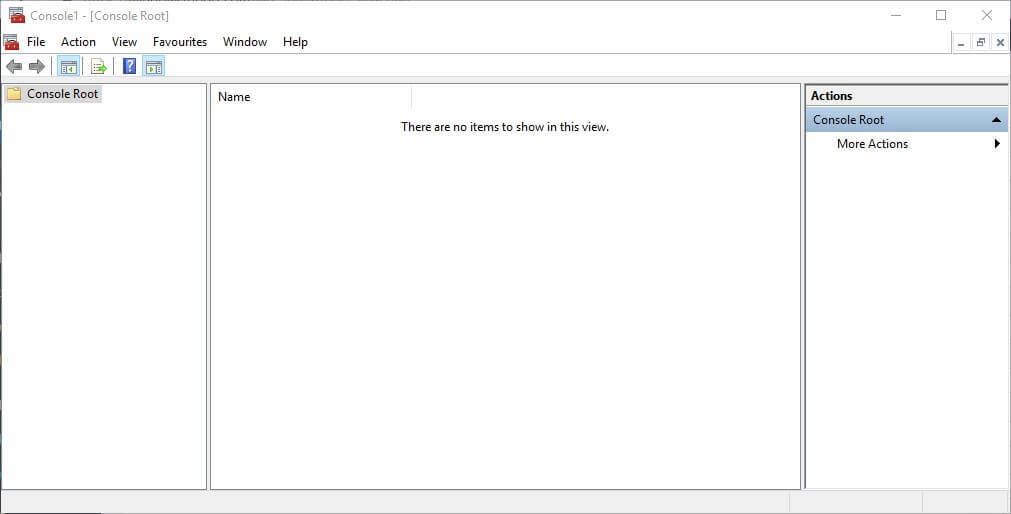
14. Ezután kattintson Fájl > Beépülő modul hozzáadása/eltávolítása a közvetlenül lent látható ablak megnyitásához.
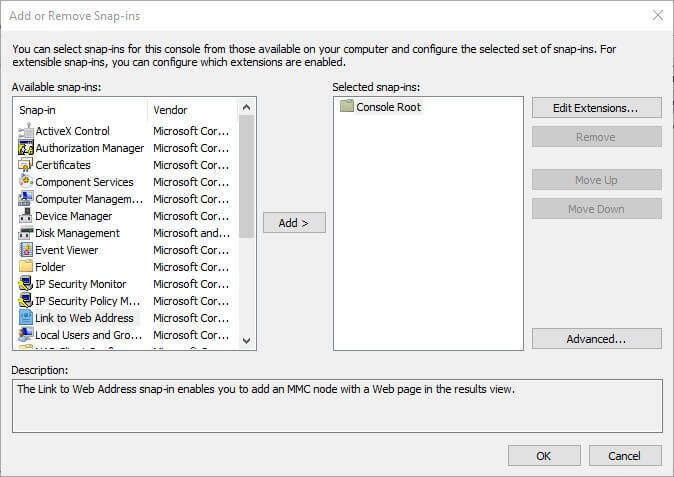
15. Az ablak bal oldalán válassza a Csoportházirend-objektumszerkesztő lehetőséget.
16. megnyomni aHozzáadásgomb.
17. KattintsonTallózás a Válassza a Csoportházirend-objektumot megnyíló ablak.
18. Válaszd ki a Felhasználók lapon.
19. Ezután válasszon egy fiókot, amelyre alkalmazni szeretné az irányelveket.
20. megnyomni arendbengomb.
21. Kattints aBefejezválasztási lehetőség.
22. Válaszd ki arendbenopció a Beépülő modulok hozzáadása vagy eltávolítása ablak.
23. KattintsonFájl>Mentés máskénta konzol ablakában.
24. Adja meg a fájl címét a Mentés másként ablakban, majd kattintson a gombraMegmentgomb.
25. Ezt követően kattintson duplán a mentett MSC-fájlra, hogy alkalmazza a blokk-programszabályzatot a kiválasztott fiókcsoportra.
Ez elindítja a Csoportházirend-szerkesztő ablakot, amelyből kiválaszthatja, hogy a fent leírtak szerint blokkoljon egy programot.
- Az Amazon adathalász csalások bejelentése
- Hogyan lehet biztonságosan korlátozni a GPU-t az MSI Afterburnerben
A felhasználók így blokkolhatják a programokhoz való hozzáférést a Windows 10 rendszerben. A szoftver blokkolását feloldhatja az új karakterlánc-értékek törlésével a beállításjegyzékben vagy letiltásával Csak meghatározott Windows-alkalmazásokat futtasson beállítás.
Annak biztosítása érdekében, hogy mindig meg tudjon lenni visszavonja a rendszerleíró adatbázis módosításait, azonban a programblokkok létrehozása előtt állítson be rendszer-visszaállítási pontokat. Ezután még az adminisztrátori fiókokban végrehajtott módosításokat is visszavonhatja, ha visszaállítja a Windows visszaállítási pontját.
Reméljük, hogy hasznosnak találta ezt a cikket, és sikerült korlátoznia a felhasználók hozzáférését azokhoz a programokhoz, amelyeket nem szeretne megnyitni. Ráadásul megteheted blokkolja az internet-hozzáférést bizonyos alkalmazások számára a Windows rendszerben hogy élvezze a zökkenőmentes hálózati kapcsolatot.
Ha bármilyen kérdése van, tudassa velünk az alábbi megjegyzések részben.
![Mi az RSGUPD.exe és hogyan távolítható el [Szakértői útmutató]](/f/04a732616b98658e5fcecef59d34d13c.jpg?width=300&height=460)

![A Windows 10 javításának frissítése [Teljes útmutató]](/f/5c6b2cc994f7c4c6abbb56ecac206827.jpg?width=300&height=460)